
Connettere l’iPhone al PC e far in modo che il dispositivo venga rilevato dal computer è molto utile specialmente quando si vogliono gestire i dati (foto, video, messaggi, contatti, ecc..) presenti sul iPhone tramite il grande schermo del computer. Tale collegamento è anche utile quando si vuole fare un backup completo del dispositivo.
Per il collegamento del iPhone al PC (o Mac), ci sono diversi modi che possono essere seguiti. In questo articolo analizzeremo i migliori modi per collegare iPhone al PC con o senza iTunes, con o senza cavo USB. In questo modo potrai scegliere la soluzione più appropriata alle tue esigenze e riuscire a gestire meglio tutti i dati del tuo iPhone (o iPad).
Sommario
#1. Collegare iPhone al PC/Mac senza iTunes e tramite cavo USB
Tramite il cavo USB ottenuto in dotazione col tuo iPhone, collega il dispositivo al computer. Sul computer (PC o Mac) scarica e installa il software TunesGO, una delle migliori alternative a iTunes per la gestione dei dati del dispositivo iOS. Il programma automaticamente rileverà l’iPhone collegato al PC e apparirà una schermata del genere:

Adesso potrai iniziare a visualizzare e gestire tutti i dati del tuo iPhone: video, foto, musica, contatti, sms, ecc… in modo semplice e intuitivo. Potrai anche esportare ed importare dati sul tuo iPhone oppure creare backup selettivi.
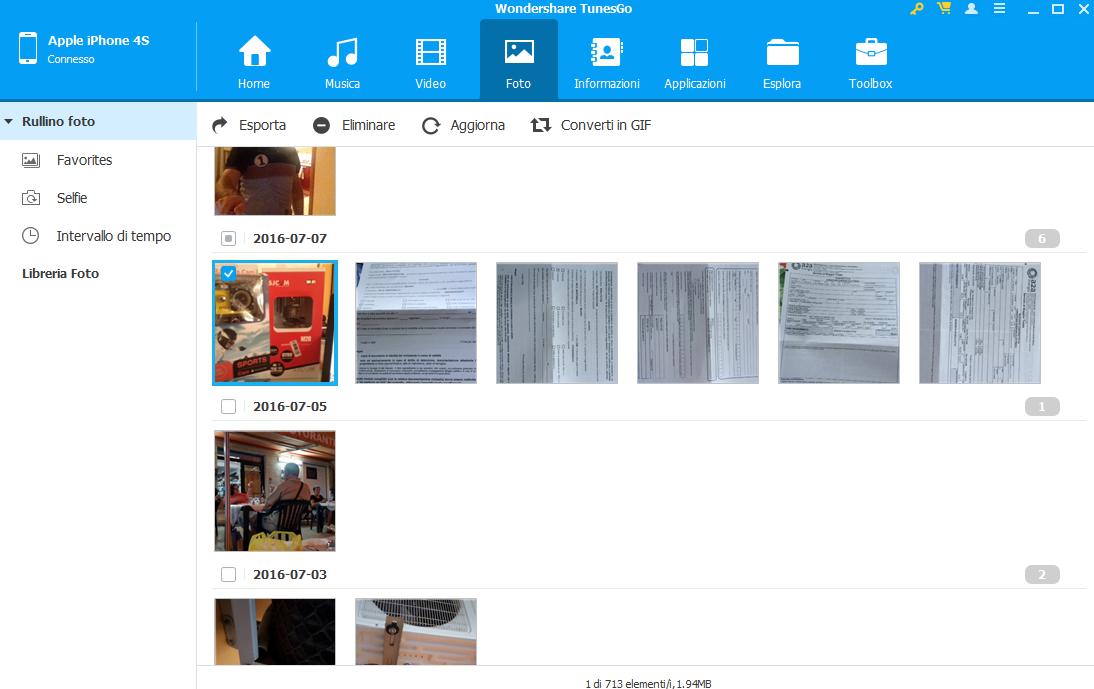
#2. Collegare iPhone al PC con iTunes
1. Assicurati che sul tuo PC sia installato iTunes. Poi collega il tuo iPhone al PC tramite cavo USB:
2. iTunes dovrebbe aprirsi in automatico e riconoscere l’iPhone collegato al PC:

3. La prima volta che si collega l’iPhone al PC è possibile dare un nome al proprio iPhone:

4. All’interno della scheda “Generale” potrai selezionare l’opzione “Sincronizza Automaticamente quando l’iPhone è collegato”. Subito dopo potrai accedere ai dati del tuo iPhone tramite iTunes:
#3. Collegare iPhone al PC in modalità “Plug & Play”
E’ anche possibile gestire alcuni dati del iPhone semplicemente connettendo l’iPhone al PC tramite cavo USB e poi andando in Start –> Questo PC (Mio Computer) –> e trovare il disco relativo all’iPhone collegato:

Facendo click col tasto destro sul disco del iPhone potrai procedere a “importare foto e video”. Oppure facendo doppio click sul disco potrai accedere alla memoria del iPhone e all’interno della cartella DCIM potrai trovare tutte le foto e i video salvati nel dispositivo (rullino foto).

#4. Collegare iPhone al PC via Wi-Fi
Per collegare e gestire l’iPhone al PC via Wi-Fi ecco di cosa hai bisogno:
• Connessione attiva Wi-Fi
• PC fisso o portatile
• iPhone
Ecco i passi da seguire:
1. Vai all’indirizzo https://itunes.apple.com/us/app/wireless-transfer-app/id543119010 e scarica l’app Wireless Transfer sul tuo iPhone:
2. Apri l’app sul tuo iPhone e vedrai il pulsante send che una volta premuto genererà una URL in basso
3. Copia e incolla l’url generata sul browser del tuo computer:

4. Il browser inizierà a scaricare tutte le foto del tuo iPhone sul tuo computer.

Con tutti i modi menzionati sopra potrai scegliere quello che fa per te. Ovviamente molto dipende se si vuole collegare l’iPhone al PC via Wi-Fi o tramite cavo USB, con iTunes o senza iTunes, ecc… La cosa da notare è che con ogni metodo si possono ottenere buoni risultati e gestire i dati senza problemi.

GloboSoft è una software house italiana che progetta e sviluppa software per la gestione dei file multimediali, dispositivi mobili e per la comunicazione digitale su diverse piattaforme.
Da oltre 10 anni il team di GloboSoft aggiorna il blog Softstore.it focalizzandosi sulla recensione dei migliori software per PC e Mac in ambito video, audio, phone manager e recupero dati.





Funziona perfettamente
non trovo l’app “wireless transfer”, non c’è nell’app store
A questo link risulta ancora presente: https://itunes.apple.com/us/app/wireless-transfer-app/id543119010
Ne cercavo uno gratis 😉